在使用硬盘的过程中,有时会遇到“硬盘未初始化”的提示,这往往让用户感到困惑和担忧。本文旨在详细解释硬盘未初始化的含义,探讨其是否意味着硬盘损坏,并提供导出未初始化硬盘中数据的方法,帮助用户更好地应对这一问题。
 一、硬盘未初始化是什么意思?
一、硬盘未初始化是什么意思?硬盘未初始化是指硬盘或其分区在物理上存在,但在操作系统中没有进行格式化或分区,因此无法被系统识别和访问。当用户尝试打开或访问这些磁盘时,系统会提示磁盘未初始化或需要格式化等错误信息。这种情况可能发生在内部硬盘、外部硬盘、USB驱动器或其他形式的存储设备上。
 二、硬盘未初始化是坏了吗?
二、硬盘未初始化是坏了吗?硬盘未初始化并不一定意味着硬盘坏了。还可能与以下几点原因有关:
①新硬盘:当电脑第一次连接一个全新的硬盘时,操作系统可能会要求对它进行初始化操作。
②文件系统错误:硬盘上的文件系统可能损坏或出现错误,导致操作系统无法正确识别硬盘。
③连接问题:硬盘连接的接口或电缆存在问题,可能导致硬盘出现未初始化提示。
④分区表损坏:硬盘的分区表记录了分区信息,一旦损坏,系统将无法识别硬盘的分区结构。
三、硬盘未初始化里面还有数据怎么导出?如果您尝试更换数据线或排除了接口连接问题依然无法解决问题,面对硬盘未初始化且里面有重要数据的困境,数据恢复成为了首要任务。以下是一些有效的数据恢复方案:
方法1:使用专业数据恢复软件
遇到硬盘未初始化的情况,许多用户的第一反应可能是尝试Windows自带的磁盘管理工具进行修复。然而,这种方法的效果并不总是令人满意,甚至有可能导致数据进一步受损。因此,更建议使用专业的数据恢复软件来安全地恢复数据。比如,云骑士数据恢复就是一款高效且可靠的数据恢复软件。不论是硬盘上的数据丢失或无法访问,还是U盘、内存卡等设备,都可以尝试使用它进行恢复。
硬盘未初始化如何恢复数据?以下是使用数据恢复软件导出数据的步骤:
步骤1:启用已正确下载安装好的云骑士数据恢复软件(安装到未受影响的磁盘上),在软件界面中选择场景模式中的“分区恢复”并点击进入。
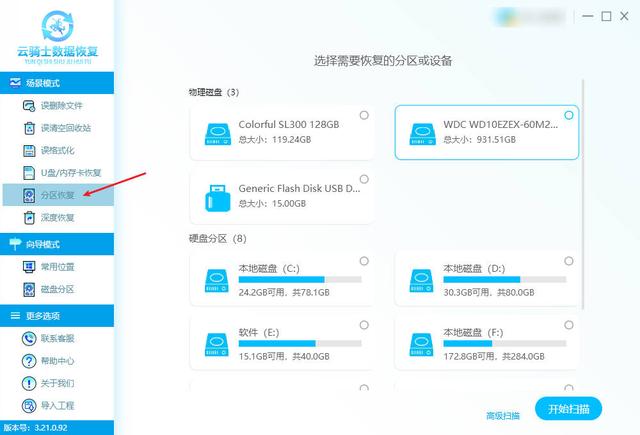
步骤2:然后根据需求选择整个硬盘(物理磁盘)或硬盘分区进行扫描,这里我们可以勾选未初始化的分区进行扫描。

步骤3:扫描结束后,可根据文件类型、路径、文件名、大小等方式来缩小查找范围,以便更准确地找到需要恢复的文件,然后通过预览模式预判可恢复性。

步骤4:最后勾选需要恢复的文件或文件夹,点击“立即恢复”,在弹出的对话框中,选择恢复数据的保存路径。点击“确定”按钮后,耐心等待数据导出完成。

方法2:寻求线下数据恢复服务
如果硬盘存在物理损坏,自行恢复数据可能较为困难。此时,建议寻求专业的数据恢复服务。这些服务机构通常拥有先进的设备和经验丰富的技术人员,能够在最大程度上恢复您的数据。
 四、预防措施
四、预防措施虽然数据恢复技术能够在一定程度上帮助我们恢复数据,但是学会预防数据丢失才是更为关键和根本的措施。以下是一些有效的预防策略:
1、定期备份数据:这是防止数据丢失的最基本也是最重要的措施。定期将重要数据备份到其他存储介质或云存储中,以确保在发生意外情况时能及时恢复数据。
2、正确使用存储设备:在移除存储设备前,务必通过系统提供的“安全弹出”功能断开连接;避免在数据传输过程中进行非法操作或突然断电;定期对存储设备进行维护和检查,确保其处于良好的工作状态。
3、保持系统安全:及时更新操作系统和杀毒软件以防范病毒和恶意软件的攻击;避免访问可疑网站或下载不明来源的文件;定期进行全面系统扫描以确保系统安全无虞。
4、避免突然断电:突然断电可能会导致硬盘文件系统损坏,从而引发未初始化问题。确保电源稳定,避免在数据传输或读写过程中突然断电。
5、谨慎操作:在进行硬盘分区或格式化操作时,务必谨慎操作,避免误删除分区或格式化错误。错误的操作可能导致硬盘状态异常,显示为未初始化。
五、常见问答Q1:硬盘未初始化怎么修复?
A1:如果硬盘里没有重要数据,硬盘未初始化可以通过以下方法进行修复:直接使用磁盘管理工具对硬盘进行初始化操作。在Windows系统中,可以通过“磁盘管理”找到未初始化的硬盘,右键点击并选择“初始化磁盘”,然后按照提示完成初始化过程。
Q2:硬盘初始化后如何恢复数据?
A2:硬盘初始化后,若需恢复数据,可使用数据恢复软件扫描硬盘,尝试还原未被新数据覆盖的旧文件。建议尽快操作,避免新数据写入覆盖原有数据,降低恢复难度。同时,可考虑寻求专业数据恢复服务的帮助。
结语:硬盘未初始化并不一定意味着硬盘已经损坏,它可能由多种原因引起。通过了解这些原因,我们可以采取相应的措施来解决问题,并尝试恢复硬盘中的数据。无论是使用数据恢复软件还是联系专业数据恢复服务商,我们都有机会找回重要的数据。因此,在遇到硬盘未初始化的问题时,不要过于慌张,冷静分析并采取正确的解决方法是关键。同时,为了避免类似问题的发生,我们还应定期备份硬盘数据、维护硬盘健康状态,确保数据的安全和可访问性。
往期推荐: